Come utilizzare i salvataggi su Steam Cloud per i tuoi giochi
Mentre la frase "nuvola di vapore" può evocare immagini di un bollitore bollente o di un treno d'altri tempi, quando si tratta di videogiochi è una caratteristica killer della più grande piattaforma di gioco per PC. Se giochi su Steam , vorrai sicuramente sapere come utilizzare i salvataggi di gioco di Steam Cloud . Quando le cose vanno male, sarai felice che le tue preziose ore di progresso siano archiviate al sicuro dove nessuno può cancellarle.

Cosa sono i salvataggi su Steam Cloud?
I giochi che acquisti e scarichi(Games that you buy and download) tramite Steam possono caricare e scaricare file di gioco di salvataggio sui server di Steam . In altre parole, se perdi i dati del tuo computer, configuri un nuovo computer o giochi ai tuoi giochi Steam su più computer, puoi recuperare il tuo ultimo salvataggio del gioco tramite Internet.ÂÂ
Quando disinstalli un gioco e lo reinstalli in un secondo momento, anche i tuoi salvataggi verranno ripristinati. In generale, i salvataggi di Steam Cloud ti consentono di dimenticare i tuoi dati di salvataggio e continuare a giocare.
Tutti i giochi supportano i salvataggi su Steam Cloud(Does Every Game Support Steam Cloud Saves) ?
Non tutti i giochi su Steam supportano i salvataggi su cloud. Questo è qualcosa che è lasciato allo sviluppatore. Neanche tutti i giochi funzionano allo stesso modo. Gli sviluppatori possono scegliere quali dati caricare e quali no. Se vuoi sapere se un gioco Steam supporta i salvataggi cloud, vai semplicemente alla sua pagina del negozio e controlla se il logo Steam Cloud è nell'elenco delle funzionalità del gioco.
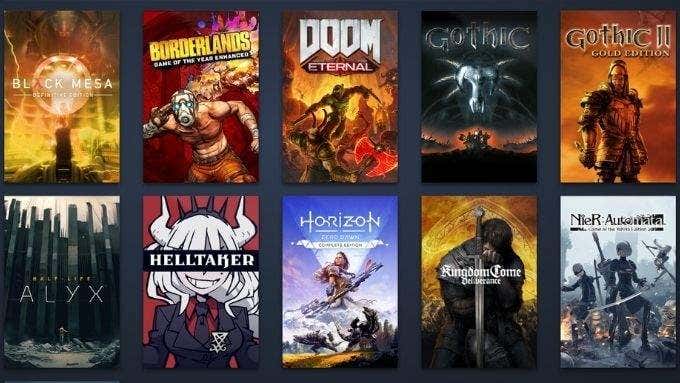
Garantire che i salvataggi nel cloud siano attivi(Active) per il tuo gioco
È possibile disabilitare i salvataggi cloud per tutti i giochi su un determinato computer Steam . Puoi anche abilitare o disabilitare la funzione anche per i singoli giochi. Se il tuo gioco supporta i salvataggi su Steam Cloud ma non si sincronizza, puoi controllare facilmente se la funzione è abilitata.
Per controllare le impostazioni di salvataggio nel cloud globale:
- Apri Steam .
- Seleziona Steam > Impostazioni( Settings) .
- Passa alla scheda Cloud(Cloud tab) .
- Assicurati che Abilita la sincronizzazione di Steam Cloud per le applicazioni che la supportano(Enable Steam Cloud synchronization for applications which support it) sia impostato sulle tue preferenze.

- Seleziona OK .
Per controllare lo stato di salvataggio nel cloud per i singoli giochi:
- Apri Steam .
- Vai alla tua libreria di Steam(Steam library) .
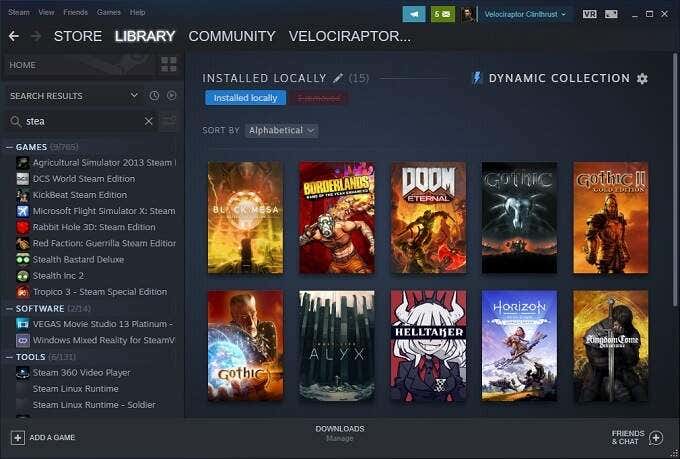
[4 Libreria di Steam 1.jpg]([4 Steam Library 1.jpg])
- Fai clic con il pulsante destro del mouse sul gioco(game) in questione.
- Seleziona Proprietà(Properties) .

- Passa alla scheda Generale.Â(General)
- Verifica che la sincronizzazione del cloud sia attivata in base alle tue preferenze.
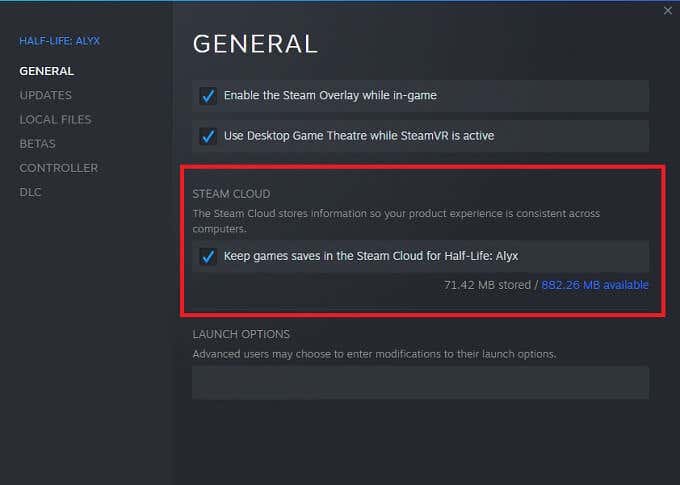
Ancora una volta, non tutti i giochi hanno la funzione di salvataggio su Steam Cloud , quindi se non vedi quell'opzione per un singolo gioco, probabilmente non la supporta. In tal caso, ti invitiamo a eseguire backup manuali dei dati di gioco salvati.
Trovare i salvataggi di Steam Cloud scaricati(Downloaded Steam Cloud) sul tuo PC
Parlando di backup manuali, puoi effettivamente accedere alla copia locale dei tuoi salvataggi cloud sulla macchina locale. Se conosci le posizioni delle cartelle, ovviamente:
- PC : C:\Programmi (x86)\Steam\dati utente
- Mac : ~/Library/Application Support/Steam/userdata
- Linux : ~/.local/share/Steam/userdata
Ricorda solo che queste sono le posizioni predefinite in cui i dati di salvataggio del cloud vengono archiviati localmente. Se hai specificato una cartella personalizzata quando hai installato Steam , devi invece andare in quella cartella.
All'interno di queste cartelle troverai i salvataggi archiviati in base all'ID dell'app di Steam(Steam App ID) . Si tratta di un numero univoco che corrisponde al numero di catalogo di un gioco nel negozio di Steam . Puoi facilmente trovare quale ID va con quale gioco inserendo il numero ID su SteamDB .
Cosa fare con Steam Cloud Salva i conflitti(Steam Cloud Save Conflicts)
A volte, riceverai un messaggio di errore da Steam che ti informa che c'è un conflitto tra il salvataggio del gioco memorizzato sul tuo computer locale e quello che Steam ha sul suo server. Questo di solito accade perché sei progredito su due diverse versioni dello stesso file di salvataggio del gioco.Â

La maggior parte delle volte, la scelta giusta è semplicemente quella di scegliere la versione modificata più di recente del file, ma in alcuni casi potrebbe non essere il salvataggio desiderato. Per sicurezza, ti consigliamo di scegliere di annullare il conflitto di sincronizzazione cloud la prima volta che lo vedi.Â
Ora fai un backup del file locale usando le posizioni delle cartelle che abbiamo appena discusso nella sezione precedente. Se risulta che i file locali erano quelli che avresti dovuto conservare, puoi tornare indietro e sostituirli manualmente.
Scarica manualmente i tuoi salvataggi su Steam Cloud(Download Your Steam Cloud Saves)
Un'altra opzione interessante è la possibilità di visualizzare e scaricare i file di Cloud Sync utilizzando un browser web. Vai semplicemente su (Simply)Visualizza Steam Cloud(View Steam Cloud) e accedi al tuo account Steam se non lo sei già.
Qui puoi vedere ogni singolo file di gioco archiviato nel tuo account Steam Cloud Sync . Tutto quello che devi fare è selezionare il pulsante di download e ne hai una copia per te. Ciò è utile per utilizzare i file di salvataggio con altre versioni di un gioco e per eseguire rapidamente un backup dei file cloud prima che vengano rimossi in una risoluzione dei conflitti di sincronizzazione come abbiamo appena visto.
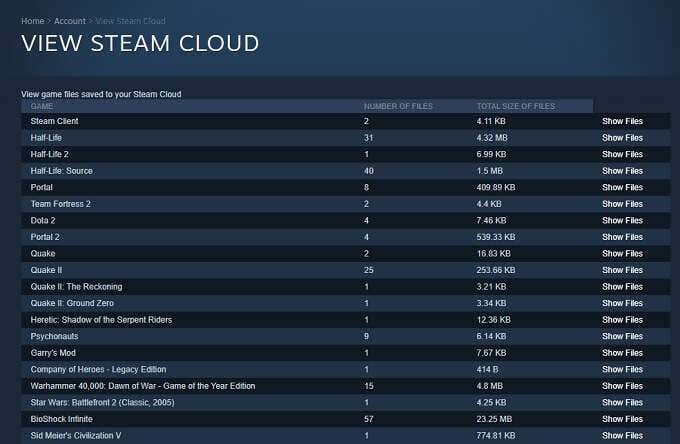
Tieni solo a mente che qui sono archiviati più che salvare i file di gioco. Gli sviluppatori possono scegliere di archiviare altri dati, come i file di configurazione del gioco, accanto ai tuoi salvataggi. Quindi assicurati di scaricare la cosa giusta!
Come risolvere il problema "Impossibile sincronizzare Steam" e altri problemi
L'ultima informazione cruciale di cui hai bisogno per andare d'accordo con i salvataggi di Steam Cloud è cosa fare quando le cose vanno male. Ecco alcuni suggerimenti generali:
- Controlla la home page di Steam per vedere se i loro server sono inattivi.
- Riavvia modem, router e computer.
- Connettiti a una rete diversa.
- Controlla le impostazioni del firewall e dell'antivirus.
- Disabilita qualsiasi software che monitori o modifichi il traffico di rete per verificare la presenza di conflitti.
- Disabilita la tua VPN , a Steam(Steam) non piacciono e possono farti bannare.
Ora sei armato di tutte le conoscenze di cui hai bisogno per ottenere il massimo dalla funzione di salvataggio di Steam Cloud . Ciò significa che puoi tornare all'importantissimo lavoro di goderti i tuoi videogiochi.
Related posts
Come aggiungere non-vapore Games al tuo Steam Library
Cosa sono Steam Friend Codes and How per usarli
Come installare Steam Skins e 6 Best Ones per provare
8 alternative a Steam per Buying PC Games Online
Come visualizzare Offline su Steam
Come creare Gaming YouTube Videos Come uno Pro
Come ottenere più spettatori su Twitch
8 Best FPS Browser Games Puoi giocare Online ora
Come iniziare a Animal Crossing: New Horizons
Best Wired and Wireless Gaming Headsets
Crucial Ballistix Gaming Memory DDR4-3600 32GB Revisione
Monitor VS TV per il gioco? C'è uno Best Choice?
Dove trovare Diamonds, Slime and Bees in Minecraft
8 PC Games con storie Great
Cos'è roll20 Dynamic Lighting and How per usarlo?
Come cambiare lo sfondo del tuo profilo su Steam
Come giocare Wireless PC VR Games su Oculus Quest con Virtual Desktop
Come Brew Potions in Minecraft
Una guida di Steam per principianti per iniziare
Come eseguire Steam come amministratore e perché potrebbe essere necessario
